| 前页 | 后页 |
模型聊天
“协作”窗口具有“聊天”选项卡,该选项卡提供了非常有用的功能,用于关注和参与与选定用户组的成员在兴趣点上的快速对话。该用户组可以包含多个用户,并且在“用户安全性”中定义,必须启用该功能才能使“聊天”功能可用。
您也可以选择一个个人与之聊天;每个模型用户-同样也按照用户安全性中的定义-名义上是一个聊天组。
每个初始评论或响应都是一条单独的消息,按日期/时间顺序列出,最新消息位于列表顶部。消息与当前选定的模型对象无关,只要在“聊天”选项卡中选择了用户组,就会显示完整列表。由于消息独立于任何模型对象,因此它们不会出现在基于元素的“讨论”选项卡(“所有讨论”)或“最近讨论的元素”报告中。
如果您只是想自己做笔记,则可以使用“日记”选项卡,在该选项卡上写下您要记录的任何笔记,评论,提醒或参考。另外,您可以对特定元素进行类似的注释,并通过“评论”标签与其他用户有效地聊天。
您可以按今天之前的时间间隔过滤邮件,还可以设置检查以在一个或多个用户组的成员(包括专门选择的单个用户)的成员发布新消息时通知您。
此屏幕截图显示了一个聊天会话的示例:
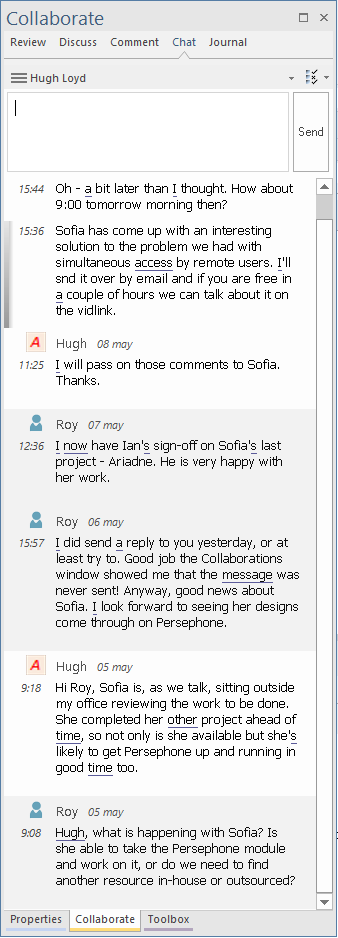
访问
|
色带 |
开始>协作>讨论>聊天 |
|
上下文菜单 |
浏览器窗口>右键单击元素>协作>聊天 在图上>右键单击元素>协作>聊天 |
|
键盘快捷键 |
+ 9>聊天 |
选择一个用户组
最初,“聊天”选项卡顶部的按钮显示名称“选择讨论组”。单击按钮,然后:
- 如果要与一组多个用户进行通信,请选择“群聊”选项和用户组的名称以将消息发送到
- 特定用户,选择“用户聊天”选项,然后选择您以前一直在与之聊天的用户名,或者选择“选择聊天组”选项以找到特定用户(在“创建新讨论”对话框中,单击在“使用”按钮上,在显示的列表中双击用户名,然后单击“创建”按钮)
如果要与其他组或用户通信,请再次单击该按钮,然后选择与之聊天的组或用户。
如果您不想继续聊天,可以选择“与当前聊天断开连接”。
建立讯息
步 |
描述 |
|---|---|
|
1个 |
在“聊天”标签顶部的文本字段中,输入您的消息。您可以右键单击文本,然后从多个编辑上下文菜单选项中进行选择,然后可以从突出显示的文本或现有元素的链接中创建词汇表术语和新元素。您也可以通过按Ctrl + V粘贴从剪贴板复制的文本。 如果要创建段落分隔符,请按Ctrl + Enter(仅Enter键将提交消息)。 |
|
2 |
完成留言后,单击“发送”按钮或按Enter键。该消息显示在列表顶部的文本字段下方。 如果您选择显示化身(“配置>安全性>管理>用户设置>显示用户化身”功能区选项),则所有消息都将显示代表贡献该消息的用户的图像。如果用户没有头像图像,则默认的“头和肩膀”轮廓将显示为头像。 另外,如果您正在与用户组的成员聊天,您的姓名将完整显示。如果您与单个用户交谈,则仅显示您的名字。您的用户组中可能有多个Steve或Dave,因此姓氏标识了哪个在写。在一对一聊天中,您特别选择与Dave Brookes进行对话,因此无需姓。 |
查看留言
您已发送或接收的消息按时间顺序列出在“聊天”选项卡的正文中,最新消息位于顶部。如果您连续发布消息,而没有其他用户的答复,则您的消息将按时间顺序分组在一起,最新消息位于顶部,而发送时间则位于左侧。如果这组消息跨越一天以上,则还会显示发布日期。
在与另一个用户的聊天中,每个人的消息都有突出显示的背景,因此您可以快速查看每个用户的消息的开始和结束位置。
发送消息后,将无法对其进行编辑。如果要重复使用消息项的文本,可以在发送消息之前按Ctrl + C将部分或全部消息复制到剪贴板。然后,您可以将文本粘贴到新的聊天项或Enterprise Architect另一个文档中。
您也可以通过右键单击一条消息并选择“删除消息”选项来删除该消息。
其他人发送到当前所选用户组的消息会立即显示在屏幕上。其他用户删除的消息不会立即消失。要更新您的列表,请右键单击它,然后选择“重新加载消息”选项。
监视用户组中的消息
您可以将系统设置为监视选定的用户组,并在其中“用户”选项卡设置为其他用户组或不可见时,在其中一个用户组的成员发布消息时通知您。
请注意,您不必为在单个用户的ID下发布的聊天消息手动设置监视。这些都是自动监视的。
该通知是“新模型讨论”按钮,当从受监视的用户组发布消息时,该按钮将显示在状态栏的右下方。如果您正在阅读的帖子中张贴了一条消息,并且“聊天”选项卡不可见,该按钮也会显示。如果您仍然在“聊天”选项卡中加载了线程,请单击按钮以重新显示“聊天”选项卡,并在该线程中显示新消息。
“新模型讨论”按钮还提供一个菜单,以指示哪个组已发布新消息和未读消息。当您在该菜单中单击一个组时,将显示“聊天”选项卡以及相应的消息线程。
要为来自用户组的消息设置检查:
- 单击“选择讨论组”按钮右侧的“选项”图标,然后选择“新消息的监视组”选项。
- 选择一个要监视的用户组。如果要监视多个组,请执行以下任一操作:
-对每个要监视的组再次执行步骤1和2,或者
-选择“所有”组以检查来自任何组的邮件 - 再次选择“新消息的监视组”选项,然后单击“每隔检查新消息”选项。单击系统将检查新消息的时间间隔-每分钟或最多十分钟。
- 如果要取消监视特定的组,请重复步骤1和2。单击选定的组将取消选择它。
- 如果要取消监视所有选定组,请执行步骤1,然后单击“无”选项。
按年龄过滤邮件
“选项”图标提供了一系列选项,可将消息的显示限制为今天日期之前一定天数内发布的消息。
您可以选择仅显示今天(默认)或过去3、7、30或90天内发布的消息。 “今天+”选项还使您可以显示今天的帖子以及今天之前的20条最新帖子。
如果不想将消息显示限制为已设置的时间间隔,则可以通过选择“全部”选项来取消显示。

